Cách thay đổi quốc gia/khu vực trên Google Play Store – QuanTriMang.com
Sử dụng Google Play Store khá đơn giản. Bạn chi cần mở nó ra, tìm kiếm ứng dụng bạn muốn tải xuống và cài đặt nó trên thiết bị là xong.
Nhưng điều gì xảy ra nếu bạn chuyển đến một quốc gia khác? Bạn sẽ cần quyền truy cập vào phiên bản thích hợp của Play Store để biết thông tin thanh toán. Google Play có các ứng dụng khác nhau cho những khu vực khác nhau, đôi khi có thể cho phép hoặc chặn quyền truy cập vào một số ứng dụng nhất định.
Cho dù bạn gần đây đã thực sự chuyển tới nơi ở mới hay muốn thử truy cập vào một khu vực khác trên Play Store (cần hết sức thận trọng khi thực hiện việc này), thì đây là cách thay đổi cài đặt quốc gia trong Google Play.
Cách thay đổi quốc gia trong Google Play Store
Trước tiên, hãy khởi chạy ứng dụng Google Play Store trên thiết bị Android của bạn. Trong giao diện hiện ra, nhấn vào biểu tượng ảnh hồ sơ của bạn ở góc trên cùng bên phải (cạnh thanh tìm kiếm).

Từ menu xuất hiện, bấm chọn “Cài đặt”.
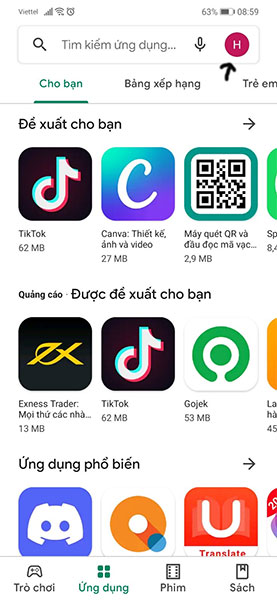
Tiếp theo, nhấn mở rộng phần “Chung” và chọn “Tùy chọn ưu tiên về tài khoản và thiết bị”.
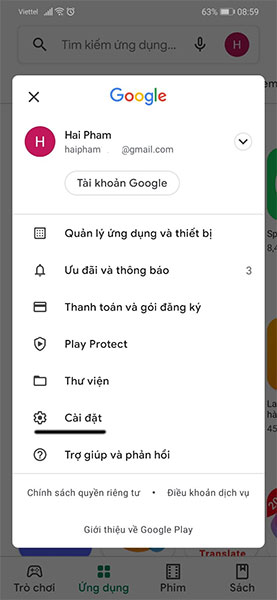
Cuộn xuống phần “Quốc gia và hồ sơ”. Bạn sẽ thấy quốc gia mặc định của mình được hiển thị, cùng với đó là tùy chọn để “Chuyển sang Cửa hàng Play ở [Quốc gia]”. Hãy nhấn vào tùy chọn này.
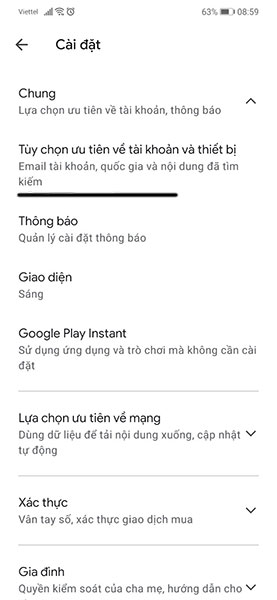
Lập tức, một hộp thoại sẽ hiện ra, hỏi bạn có thực sự muốn thay đổi quốc gia của mình hay không. Nhấn vào “Tiếp tục”. Bạn sẽ được hướng dẫn về quy trình thêm phương thức thanh toán tương ứng khả dụng cho quốc gia đó.
Trong trường hợp bạn không nhìn thấy tùy chọn thêm/chuyển đổi quốc gia, đồng nghĩa với việc tài khoản của bạn đang không có thẩm quyền để thực hiện việc đó. Nguyên nhân có thể bởi bạn hiện không ở quốc gia mới (dựa trên địa chỉ IP), hoặc bạn đã thay đổi vị trí của mình mới đây. Ngoài ra, nếu đang sử dụng tính năng Family Library trên Google Play, bạn cũng sẽ không nhìn thấy tùy chọn thay đổi khu vực trên Play Store.
Lưu ý rằng có thể sẽ phải mất tới 48 giờ để Google xác minh và thực hiện yêu cầu chuyển đổi quốc gia của bạn. Đồng thời, thông tin về vị trí cũ sẽ vẫn còn trong tài khoản của bạn, nhưng hãy nhớ rằng bạn chỉ có thể chuyển đổi thông tin này một lần mỗi năm.
Hãy cẩn thận khi bạn thay đổi quốc gia trong Google Play Store!
Khi thay đổi vị trí trong Play Store của mình, bạn phải nhận thức được một vài điểm quan trọng.
Đầu tiên, bạn không thể sử dụng phương thức thanh toán cũ nữa. Bạn phải sử dụng một phương thức mới ở đất nước bạn đang sinh sống. Sau khi chuyển đổi, bạn cũng không thể tiêu số dư còn lại trong Google Play từ quốc gia cũ, bao gồm bất kỳ thẻ quà tặng nào bạn chưa sử dụng, cũng như credit (tín dụng) kiếm được từ Google Opinion Awards.
Ngoài ra, như đã đề cập bạn chỉ có thể thay đổi quốc gia trong Play Store của mình mỗi năm một lần. Bạn có thể truy cập cùng một menu nêu trên một lần nữa để thay đổi trở lại đất nước cũ sau khoảng thời gian này.
Vì tất cả những điều này, bạn chỉ nên thay đổi quốc gia trong Play Store, nếu bạn thực sự chuyển đến một quốc gia mới và dự định ở lại ít nhất một năm. Mặc dù bạn có thể thực hiện điều này bằng cách sử dụng VPN, nhưng không đáng để làm thế chỉ để truy cập vào một vài ứng dụng khác. Bạn sẽ bị “khóa” vào Play Store bên ngoài khu vực đang sinh sống trong một thời gian và đây sẽ là một trải nghiệm không mấy dễ chịu.
Thay vào đó, hãy thử sử dụng những lựa chọn thay thế Google Play tốt nhất để tìm các ứng dụng không có sẵn trên Play Store. Nếu bạn gặp sự cố, hãy thử hướng dẫn của friend.com.vn để khắc phục sự cố phổ biến trên Google Play Store.
Chúc bạn thực hiện thành công!
- Share CrocoBlock key trọn đời Download Crocoblock Free
- Cung cấp tài khoản nghe nhạc đỉnh cao Tidal Hifi – chất lượng âm thanh Master cho anh em mê nhạc.
- Bán Tài Khoản Lynda Giá 170k/3 tháng – 250k/6 tháng – 300k/năm – 500k/Lifetime
- Cách tạo hiệu ứng chữ chạy trong PowerPoint cực đa dạng – friend.com.vn
- How To Access Chegg Solutions For Free (Updated September 2021)
- Đăng ký trả tiền mặt trên Uber, đặt uber tiền mặt
- Phần 2 My Engineer – Chàng kĩ sư của tôi
Bài viết cùng chủ đề:
-
Hữu Lộc tử nạn vì đỡ cho con – VnExpress Giải trí
-
Cách tạo ghi chú trên màn hình desktop Windows 10 cực đơn giản – Thegioididong.com
-
Cửa xếp nhựa giá rẻ dùng cho nhà vệ sinh, nhà tắm | Lắp đặt tận nơi – Thế Giới Cửa
-
Review top 4 máy bắn vít DCA nổi bật, chất lượng nhất
-
2 bước thực hiện cuộc gọi video trên Facebook – QuanTriMang.com
-
Dễ dàng sửa lỗi máy tính desktop và laptop không lên màn hình
-
Cách thu hồi, lấy lại tin nhắn SMS lỡ gửi nhầm trên iPhone, Android – Thegioididong.com
-
Hướng dẫn Set thêm RAM ảo cho máy tính Win 7/ 8 /10
-
Ổ cứng bị hỏng có khôi phục dữ liệu được không?
-
Cách check mã vạch 697 biết ngay là hàng nội địa Trung xịn xò
-
Mô hình nến Spinning Tops (Con Xoay) – Kienthucforex.com
-
Hướng dẫn cách cài đặt, khóa màn hình chờ máy tính win 7 – Blog hỗ trợ
-
Những hình ảnh Fairy Tail đẹp nhất
-
Cách ghép nối AirPods với PC, Mac và thiết bị khác – QuanTriMang.com
-
Tranh tô màu hươu cao cổ đơn giản, đẹp nhất dành cho bé yêu
-
Lạc Việt: Phần mềm TRA từ điển dịch tiếng Trung kinh điển (Máy tính) (Update 2021) ⇒by tiếng Trung Chinese